Излучение в камере с конвекцией и излучением. Упражнение 1. Извлечение жидкой области
Извлечение жидкой области - это создание закрытой геометрической области, окружающей жидкость.
1. Щелкните > и перейдите к папке Advanced_FlowAnalysisModels. Нажмите кнопку ОК.
2. Щелкните > .
3. В диалоговом окне Открыть файл (File Open) найдите папку Cabin_radiation и выберите office_room.asm. Щелкните Открыть (Open).
4. Для отображения элементов стиля, щелкните  на панели графических инструментов. Выберите
на панели графических инструментов. Выберите  Закраска (Shading) или
Закраска (Shading) или  Закраска с кромками (Shading with Edges).
Закраска с кромками (Shading with Edges).
 на панели графических инструментов. Выберите
на панели графических инструментов. Выберите  Закраска (Shading) или
Закраска (Shading) или  Закраска с кромками (Shading with Edges).
Закраска с кромками (Shading with Edges).5. Откройте вкладку Приложения (Applications).
6. Щелкните  Анализ потоков (Flow Analysis). Откроется вкладка Flow Analysis.
Анализ потоков (Flow Analysis). Откроется вкладка Flow Analysis.
 Анализ потоков (Flow Analysis). Откроется вкладка Flow Analysis.
Анализ потоков (Flow Analysis). Откроется вкладка Flow Analysis.7. Щелкните  Создать проект (New Project). Откроется диалоговое окно Новый проект (New Project). Введите наименование проекта и нажмите кнопку OK.
Создать проект (New Project). Откроется диалоговое окно Новый проект (New Project). Введите наименование проекта и нажмите кнопку OK.
 Создать проект (New Project). Откроется диалоговое окно Новый проект (New Project). Введите наименование проекта и нажмите кнопку OK.
Создать проект (New Project). Откроется диалоговое окно Новый проект (New Project). Введите наименование проекта и нажмите кнопку OK.8. Щелкните  Создать жидкую область (Create Fluid Domain). Откроется вкладка Создание жидкой области (Fluid Domain Creation).
Создать жидкую область (Create Fluid Domain). Откроется вкладка Создание жидкой области (Fluid Domain Creation).
 Создать жидкую область (Create Fluid Domain). Откроется вкладка Создание жидкой области (Fluid Domain Creation).
Создать жидкую область (Create Fluid Domain). Откроется вкладка Создание жидкой области (Fluid Domain Creation).9. Щелкните вкладку Исходные поверхности (Seed surfaces).
10. Щелкните поле Грани (Faces). Откроется диалоговое окно Наборы поверхностей (Surface Sets).
11. Если в диалоговом окне Наборы поверхностей (Surface Sets) отображаются поверхности, выберите в разделе Включенные поверхности (Included surfaces) все поверхности, щелкните правой кнопкой мыши и выберите Удалить все (Remove All).
12. В графическом окне нажмите клавишу CTRL и выберите внутреннюю поверхность, как показано на следующем изображении. Одна поверхность появится в диалоговом окне Наборы поверхностей (Surface Sets) в разделе Включенные поверхности (Included surfaces).
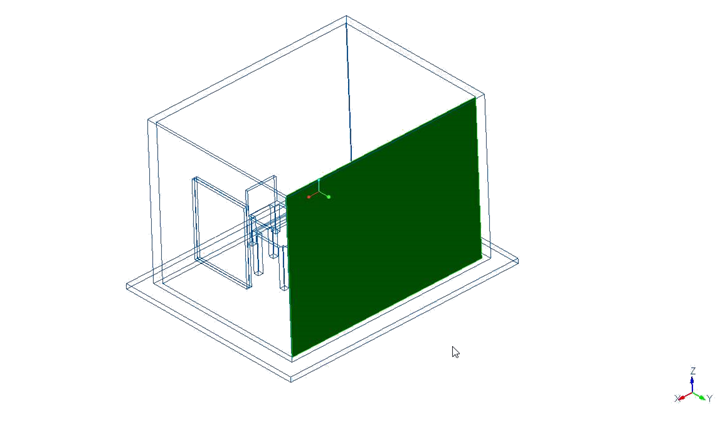
13. Нажмите кнопку ОК.
Добавление домена численного моделирования
1. На вкладке Создание жидкой области (Fluid Domain Creation) выберите Добавить в моделирование (Add to Simulation).
2. Щелкните  , чтобы создать жидкую область. OFFICE_ROOM_FLUID_1_Body_1 отображается в дереве модели и добавляется в раздел Области (Domains).
, чтобы создать жидкую область. OFFICE_ROOM_FLUID_1_Body_1 отображается в дереве модели и добавляется в раздел Области (Domains).
 , чтобы создать жидкую область. OFFICE_ROOM_FLUID_1_Body_1 отображается в дереве модели и добавляется в раздел Области (Domains).
, чтобы создать жидкую область. OFFICE_ROOM_FLUID_1_Body_1 отображается в дереве модели и добавляется в раздел Области (Domains).Добавление граничных условий
1. В разделе "Области" (Domains) выберите OFFICE_ROOM_FLUID_1_Body_1.
2. В группе Операции (Operations) щелкните Добавить граничное условие (Add Boundary Condition).
3. В графическом окне нажмите клавишу CTRL и выберите девять поверхностей, как показано ниже. Это следующие поверхности: четыре боковые стенки, верхняя стенка и четыре внешние стороны окна. Одна поверхность появится в диалоговом окне Наборы поверхностей (Surface Sets) в разделе Включенные поверхности (Included surfaces).
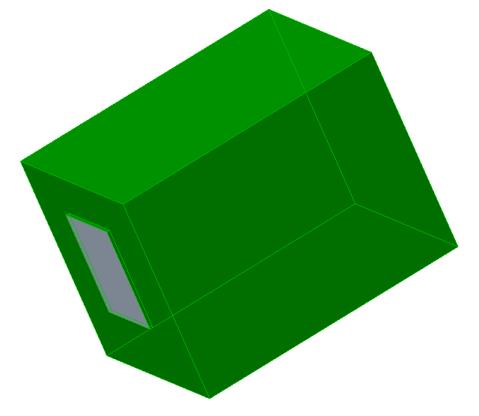
4. Нажмите кнопку ОК.
5. Щелкните BC_00001 правой кнопкой мыши и выберите  Переименовать (Rename).
Переименовать (Rename).
 Переименовать (Rename).
Переименовать (Rename).6. В поле Новое наименование (New name) введите Inner_Walls.
Выбор поверхности окна
1. В разделе "Области" (Domains) выберите OFFICE_ROOM_FLUID_1_Body_1.
2. В группе Операции (Operations) щелкните Добавить граничное условие (Add Boundary Condition).
3. В графическом окне нажмите клавишу CTRL и выберите поверхность, как показано ниже. Одна поверхность появится в диалоговом окне Наборы поверхностей (Surface Sets) в разделе Включенные поверхности (Included surfaces).
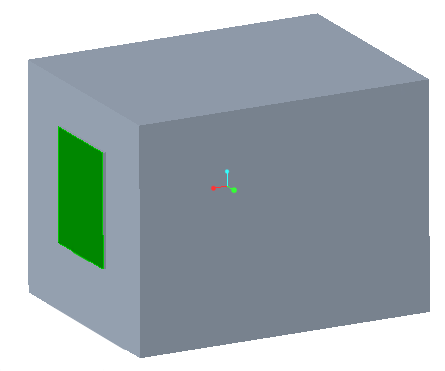
4. Нажмите кнопку ОК.
5. Щелкните BC_00001 правой кнопкой мыши и выберите  Переименовать (Rename).
Переименовать (Rename).
 Переименовать (Rename).
Переименовать (Rename).6. В поле Новое наименование (New name) введите Window.
 Открыть (Open)
Открыть (Open)